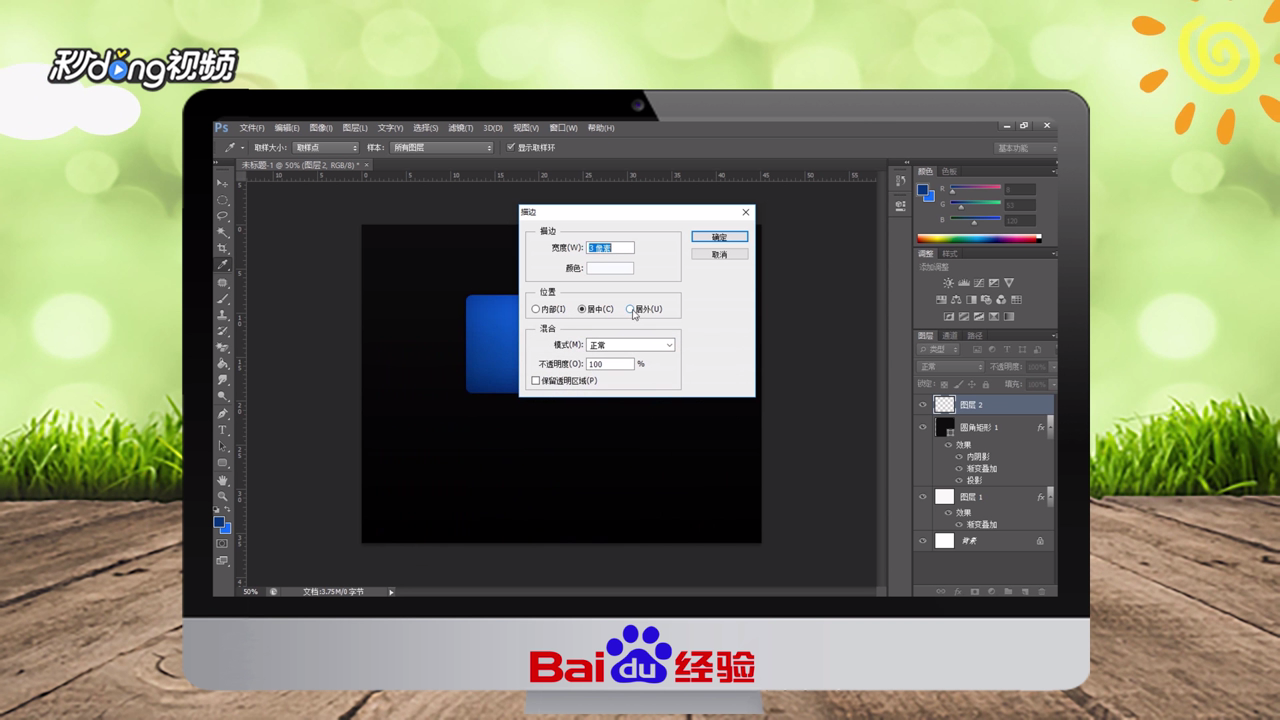1、新建层,“预设”设置为“自定”,宽度为1280,高度为1024,选择“油漆桶工具”,填充白色,添加图层样式。
2、选择“渐变叠加”,选择“渐变”颜色为黑色,新建图层,用“矩形工具”画白色圆角矩形,添加图层样式。
3、新建图层,用“圆角矩形工具”选区,描边对话框中将“宽度”改为3,颜色为白色,选择位置为“居外”。
4、新建图层,在“选择”菜单中选择“修鸷拳林根改”,“扩展”设置为3,填充白色,画一个圆,删除部分,图层模式改为“叠加”,“不透明度”为50%。
5、点击“文字工具”,“尺寸”改为200,输入黑色文字PS,双击图层,添加“斜面和图标”。
6、选中图层2和3,合并图层后将其复制,按下“ctrl+T”垂直翻转,进行位置调节。
7、添加“蒙版”,选择“渐变工具”,添加渐变效果,选择“图像”菜单中的“调整”,点击“色阶”,进行设置即可。
8、总结如下。